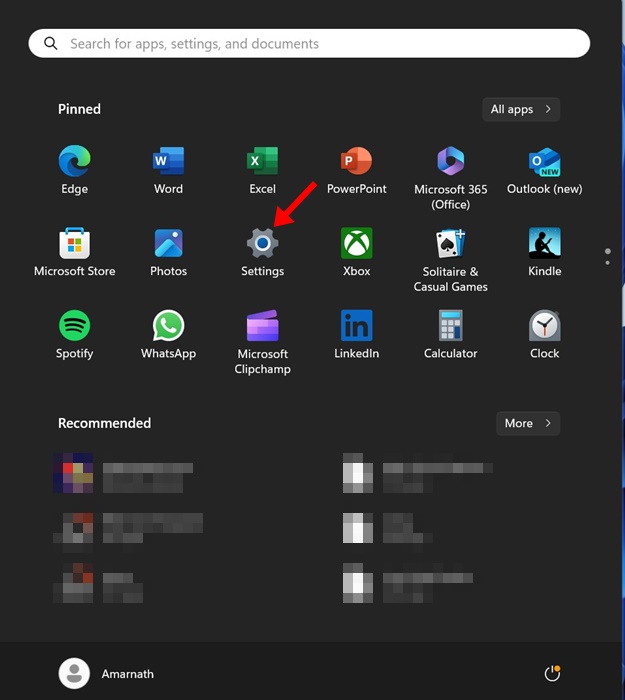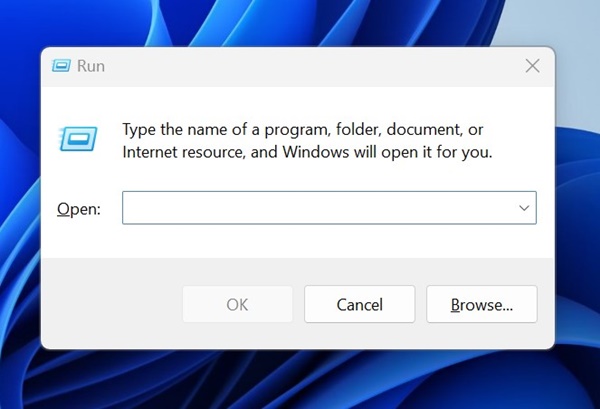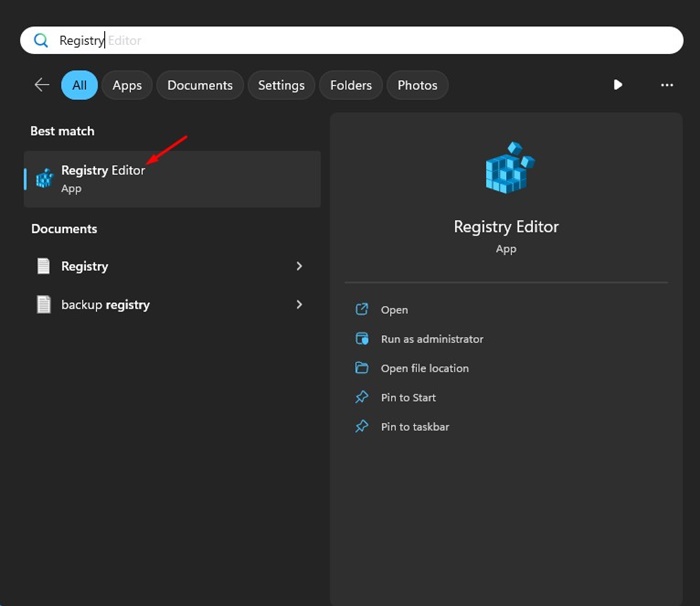Admettons-le : la corbeille est un outil utile sur les ordinateurs Windows. Cela sert de poubelle numérique qui enregistre tous les fichiers et dossiers indésirables. Avec l'aide de la Corbeille, les utilisateurs de Windows peuvent récupérer les fichiers supprimés accidentellement.
Bien que la corbeille soit une bonne chose à avoir sur un ordinateur, vous souhaiterez peut-être la masquer pour une raison quelconque. Vous souhaiterez peut-être masquer la corbeille sous Windows 11 ; peut-être que vous ne voulez pas le voir parce que vous le trouvez irritant ou que vous souhaitez garder l'écran du bureau propre.
Quelle que soit la raison, il est effectivement possible de masquer la corbeille sur un ordinateur Windows 11. En masquant l'icône de la corbeille, vous pouvez économiser de l'espace sur l'écran de votre bureau et le garder sans encombrement.
Comment masquer ou supprimer l'icône de la corbeille dans Windows 11
Par conséquent, si vous souhaitez masquer ou supprimer l'icône de la corbeille dans Windows 11, continuez à lire le guide. Ci-dessous, nous avons partagé quelques moyens simples de masquer l'icône de la corbeille sous Windows 11. Commençons.
1. Masquer la corbeille dans les paramètres
Dans cette méthode, nous utiliserons l'application Paramètres de Windows 11 pour masquer la corbeille. Voici ce que vous devez faire.
1. Cliquez sur le bouton Démarrer de Windows 11 et sélectionnez Paramètres.
2. Lorsque l'application Paramètres s'ouvre, passez à l'application Personnalisation.
3. Sur le côté droit, sélectionnez Thèmes.
4. Sur les Thèmes, sélectionnez Paramètres des icônes du bureau.
5. Dans les paramètres des icônes du bureau, décocher le Corbeille.
6. Après avoir effectué les modifications, cliquez sur Appliqueralors D'ACCORD.
C'est ça! Cela masquera immédiatement l'icône de la corbeille sur votre ordinateur Windows 11.
2. Masquer la corbeille en utilisant RUN
Vous pouvez même exécuter une commande RUN pour masquer l'icône de la corbeille sous Windows 11. Voici comment masquer ou supprimer l'icône de la corbeille à l'aide de RUN.
1. Appuyez sur la touche Windows + R de votre clavier. Cela ouvrira la boîte de dialogue EXÉCUTER.
2. Dans la boîte de dialogue EXÉCUTER, tapez la commande donnée et appuyez sur Entrée.
desk.cpl ,,5
3. Cela ouvrira les paramètres des icônes du bureau. Décochez le Corbeille et cliquez sur Appliquer, puis sur OK.
C'est ça! C'est ainsi que vous pouvez masquer l'icône de la corbeille sous Windows 11 à l'aide de la boîte de dialogue EXÉCUTER.
3. Supprimez l'icône Reyce Bin à l'aide du registre
Vous pouvez modifier le fichier de registre Windows pour masquer l'icône de la corbeille. Voici ce que vous devez faire.
1. Tapez Éditeur de Registre dans la recherche Windows 11. Ensuite, ouvrez le Éditeur de registre dans la liste des meilleurs résultats.
2. Lorsque l'Éditeur du Registre s'ouvre, accédez à ce chemin :
Computer\HKEY_LOCAL_MACHINE\Software\Microsoft\Windows\CurrentVersion\Explorer\HideDesktopIcons
3. Cliquez avec le bouton droit sur NewStartPanel et sélectionnez Nouveau > Valeur DWORD (32 bits).
![]()
5. Double-cliquez sur le fichier et entrez 1 sur le Données de valeur champ. Une fois terminé, cliquez sur D'ACCORD.
6. Maintenant, faites un clic droit sur ClassicStartMenu et sélectionnez Nouveau > Valeur DWORD (32 bits).
![]()
C'est ça! Après avoir effectué les modifications, redémarrez votre ordinateur.
4. Masquer toutes les icônes du bureau
Si vous utilisez Windows depuis un certain temps, vous savez peut-être que le système d'exploitation vous permet de masquer toutes les icônes du bureau en un seul clic.
C'est le moyen le plus rapide de se débarrasser de la corbeille et de toutes les icônes du bureau. Pour masquer toutes les icônes du bureau, cliquez avec le bouton droit sur un espace vide de l'écran de votre bureau.
Dans le menu contextuel, sélectionnez Affichage > Afficher les icônes du bureau pour masquer toutes les icônes du bureau. Pour afficher toutes les icônes du bureau, cochez à nouveau l'option Afficher les icônes du bureau dans le menu contextuel.
Ce guide consiste donc à masquer l’icône de la corbeille sur les ordinateurs Windows 11. Pour ramener l'icône de la corbeille, vous devez annuler les modifications que vous avez apportées. Faites-nous savoir si vous avez besoin d'aide supplémentaire pour masquer la corbeille sous Windows 11.
Lisez également : Comment réparer l’erreur corrompue de la corbeille sous Windows